- Autor Lauren Nevill [email protected].
- Public 2024-01-11 01:08.
- Última modificação 2025-01-23 15:23.
A criação de um questionário para um site da Web requer conhecimento de programação ou dinheiro para a ajuda de um programador. No entanto, existe uma opção que permitirá que você crie um questionário em apenas algumas horas e economize seu orçamento.
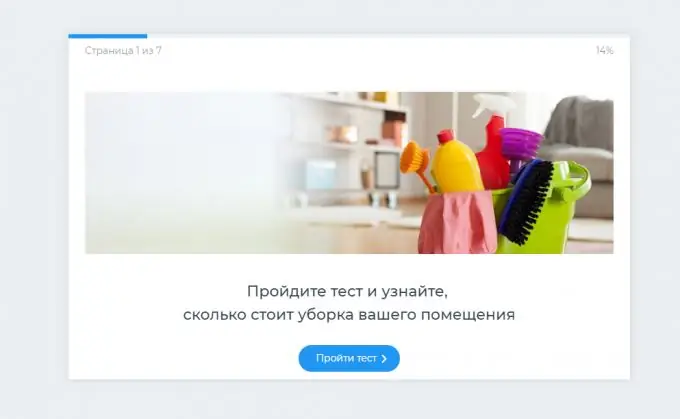
É necessário
Computador com navegador, acesso à Internet, endereço de e-mail ou conta de mídia social para registro, 2-3 horas para criar um questionário
Instruções
Passo 1
Questionários são enquetes e questionários usados em sites e redes sociais. Certamente você os encontrou mais de uma vez e até mesmo os ultrapassou. Este novo tipo de conteúdo de entretenimento está sendo aplicado com sucesso nos negócios.
A maneira mais fácil é usar criadores de questionários gratuitos, que o ajudarão a coletar questionários não apenas para o site, mas também para as redes sociais.
Para a autocriação de um questionário e gerenciamento posterior, registre-se no construtor stepFORM.

Passo 2
Após o registro, você terá acesso ao seu perfil pessoal, que conterá uma lista de todos os questionários criados.
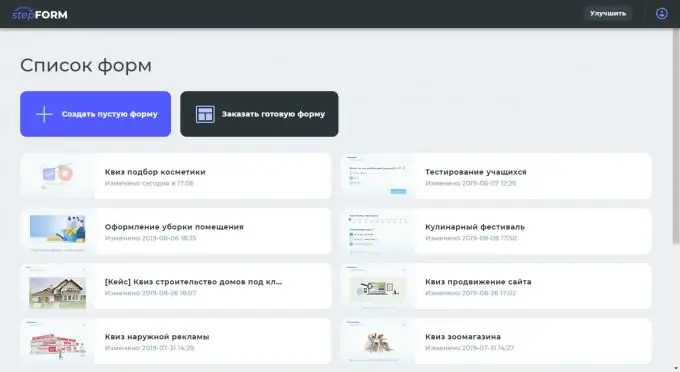
etapa 3
Comece a criar um questionário em um editor visual com 14 elementos básicos: lista suspensa, seleção única, seleção múltipla, intervalo, classificação, entrada de texto, entrada digital, telefone celular, e-mail, data e hora, fórmula, imagem, mensagem, personalizado HTML.

Passo 4
O questionário consiste em páginas separadas, cada uma das quais contém elementos.
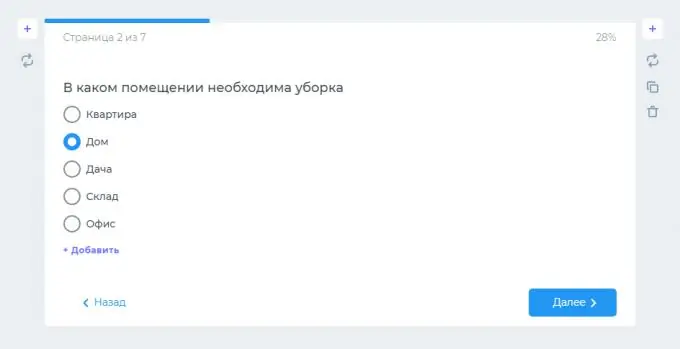
Etapa 5
Ao passar o mouse sobre qualquer elemento, você terá acesso a configurações onde pode definir recuos, o nome e a descrição dos campos, ocultar um elemento, torná-lo obrigatório, indicar uma dica, duplicar um elemento, mover para um novo local e muito mais mais.
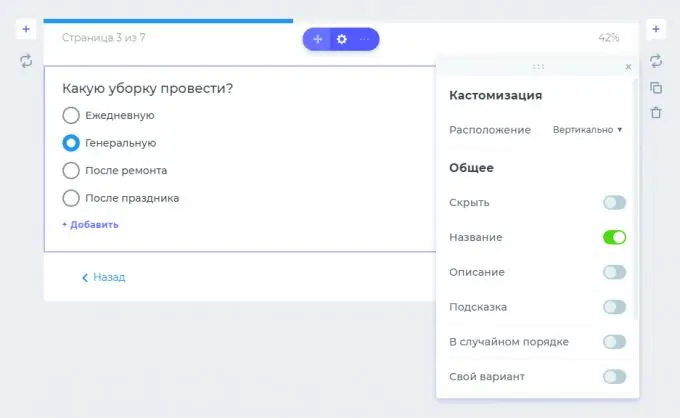
Etapa 6
Você pode adicionar absolutamente qualquer texto, estilizando-o a seu próprio critério, apenas selecionando-o com o mouse.
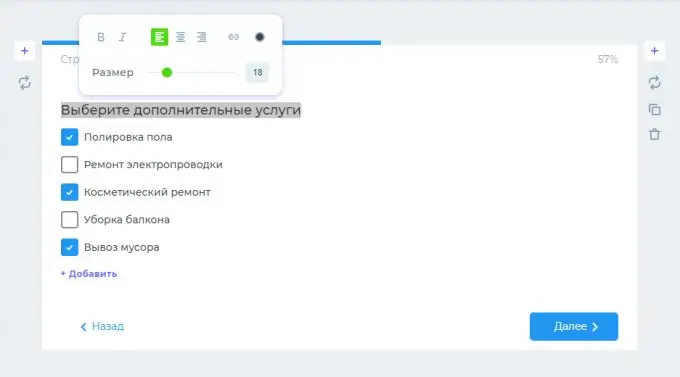
Etapa 7
Adicione imagens coloridas ao seu questionário para chamar a atenção dos usuários.
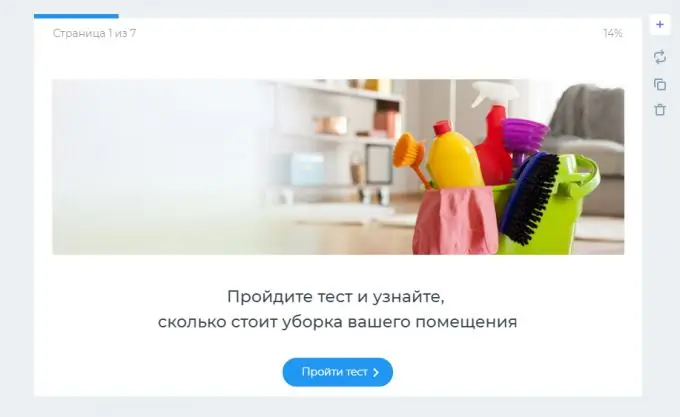
Etapa 8
Para usar cálculos, adicione uma fórmula e ajuste os valores dos campos com outras operações matemáticas: subtração, adição, multiplicação, divisão, expressões condicionais, operadores lógicos e outras operações. Com a ajuda deles, você pode exibir preços com base em itens selecionados, exibir preços com desconto, comparar vários preços e assim por diante.
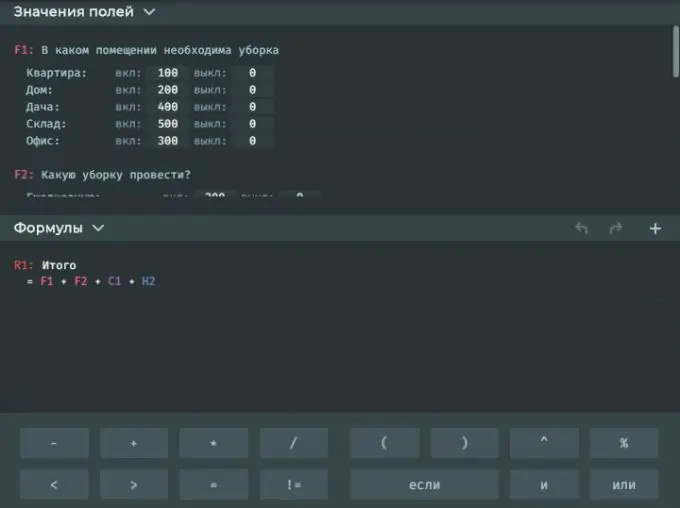
Etapa 9
Cada elemento recebe uma letra única que deve ser usada em fórmulas para definir números e outros dados inseridos pelo usuário no questionário.
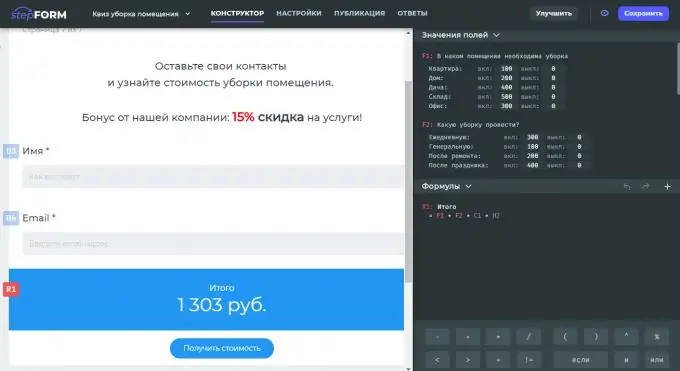
Etapa 10
Na parte superior do designer há um menu onde você pode acessar as configurações do questionário, obter o código do questionário para publicação, visualizar as respostas do questionário no CRM interno.
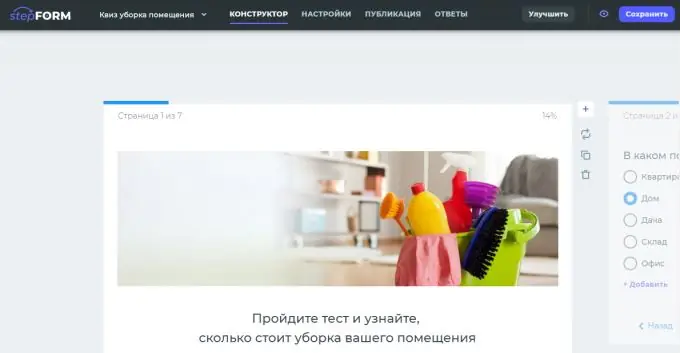
Etapa 11
Para aceitar respostas a e-mail e responder automaticamente a um cliente, vá para as configurações, especifique os destinatários e edite o modelo de e-mail.
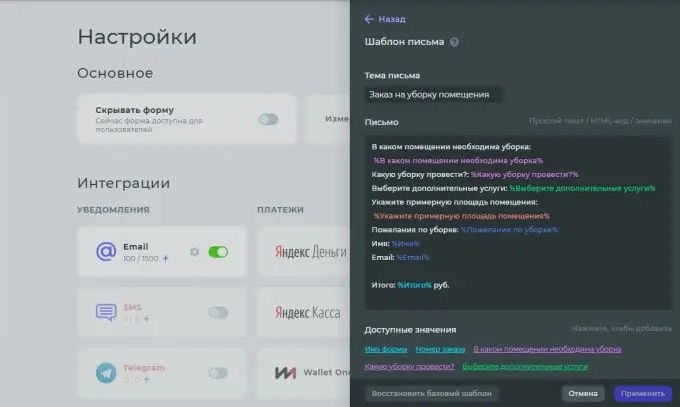
Etapa 12
Após todas as alterações, salve o questionário e vá para a seção de publicação, onde você pode escolher uma forma conveniente de colocar o questionário: um código de incorporação no site, um link para redes sociais, uma janela pop-up.






